Évek óta azt tanácsolják nekünk, hogy soha ne csak ráncoljunkUSB-n kívül a számítógép. Megfelelően ki kell dobni, és ha az eszközt egy alkalmazás vagy egy folyamat használja, a Windows nem engedi, hogy eltávolítsa. Kiderült, hogy letilthatja ezt a funkciót, és csak kiveheti az USB-t vagy a külső eszközt. Így kapcsolhatja ki a „Hardver biztonságos eltávolítása” funkciót a Windows 10 rendszeren.
Ezt nem kell megtennie a Windows 10 1809 rendszeren, mivel ez az alapértelmezett beállítás.

A „Hardver biztonságos eltávolítása” letiltása
Csatlakoztasson egy külső tárolóeszközt a készülékéhezWindows 10 PC. Nyissa meg a Lemezkezelő alkalmazást. Kereshet a Windows Search segítségével. A keresési eredmények név szerint nem jelenítik meg a Lemezkezelő alkalmazást. Ehelyett a „Merevlemez-partíciók létrehozása és formázása” felirat jelenik meg. Válassza ki ezt, és megnyílik a Lemezkezelő alkalmazás.
Miután megnyitotta a Lemezkezelő alkalmazást,kattintson a jobb gombbal a külső eszköz nevére az alsó panelen. Ne kattintson a jobb gombbal a lemez tároló sávjára. Kattintson a jobb gombbal a nevére, és a helyi menüben válassza a Tulajdonságok lehetőséget.
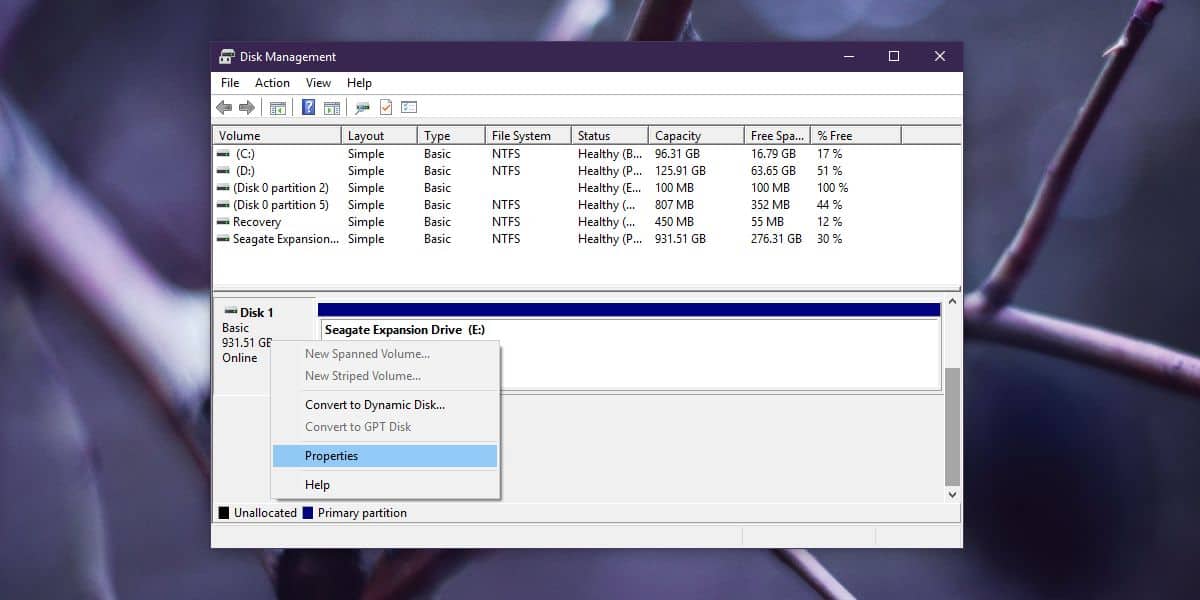
A Tulajdonságok ablakban lépjen a Házirendek fülre. Két házirend konfigurálható, de a releváns az „eltávolítási irányelv”. Válassza a „Gyors eltávolítás (alapértelmezett)” irányelvet. Lehet, hogy ezt az irányelvet, mivel ez alapértelmezett, már kiválasztotta. Ha nem, válassza ki és kattintson az OK gombra.
Miután elvégezte ezt a módosítást, újra kell indítania a számítógépet annak alkalmazásához.
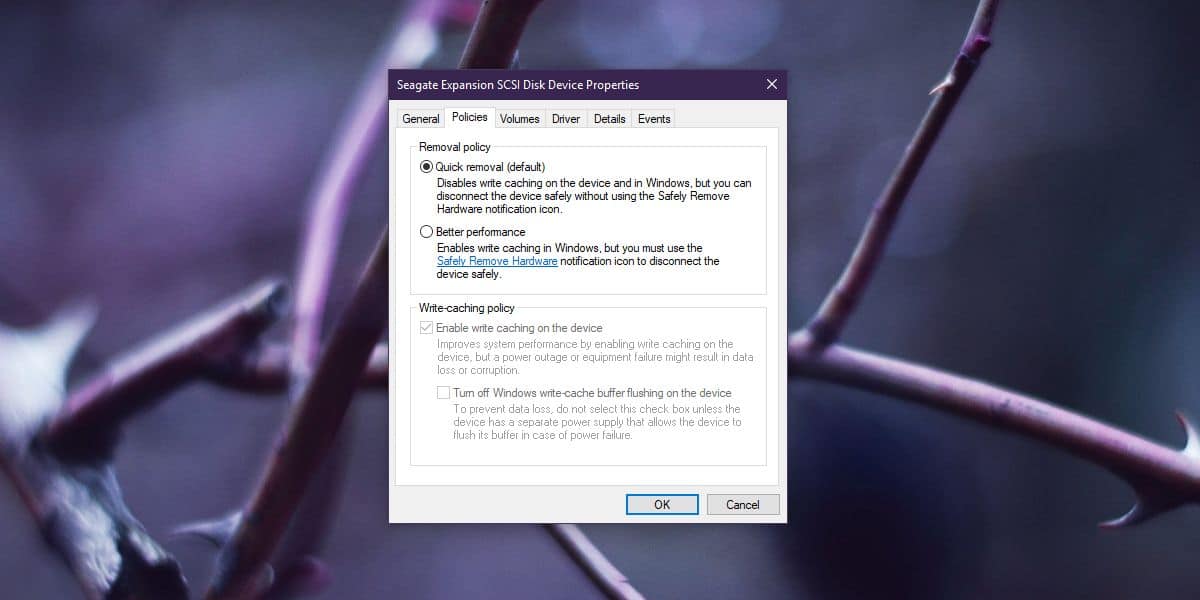
A házirend alkalmazása lehetővé teszi a külső eltávolításáttárolóeszköz kiadása nélkül. Ha azonban megpróbálja kiadni, a Windows 10 mindazonáltal leállítja, és lehetővé teszi, hogy eltávolítsa. Egyes esetekben olyan üzenetet láthat, amely arról szól, hogy az eszközt nem lehet leállítani, mert használatban van. Az ön feladata, hogy figyelmen kívül hagyja az üzenetet, ha csak akarja, és csak távolítsa el az eszközt.
Gyorsítótár írása a külső meghajtók számára
A gyorsítótár írása lehetővé teszi a rendszer gyorsabb futtatását, hakülső meghajtóval kell működnie. Összegyűjti az eszközre küldött parancsokat a RAM-ban, hogy a külső eszköz el tudja olvasni / fogadni őket, amikor készen áll. Előfordulhat, hogy a rendszer gyorsabban képes a parancsok olvasására / írására, mint a külső meghajtó, és a gyorsítótárazás lehetővé teszi, hogy észrevehető különbség nélkül dolgozzon.
Ha letiltja az gyorsítótár írását, akkor valószínűleg ez lesza külső meghajtók elérésekor lassabb olvasási / írási időt eredményez. Ha már kialakult egy olyan szokása, hogy biztonságosan eltávolítja a külső meghajtókat, akkor a jobb teljesítmény érdekében engedélyezheti az gyorsítótárat.













Hozzászólások